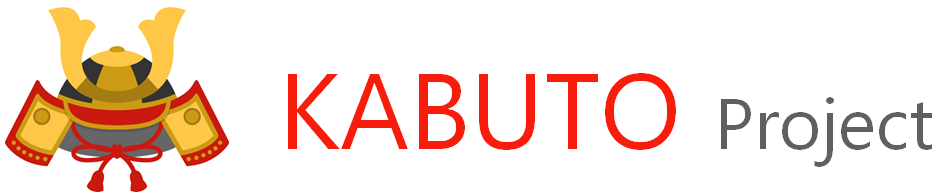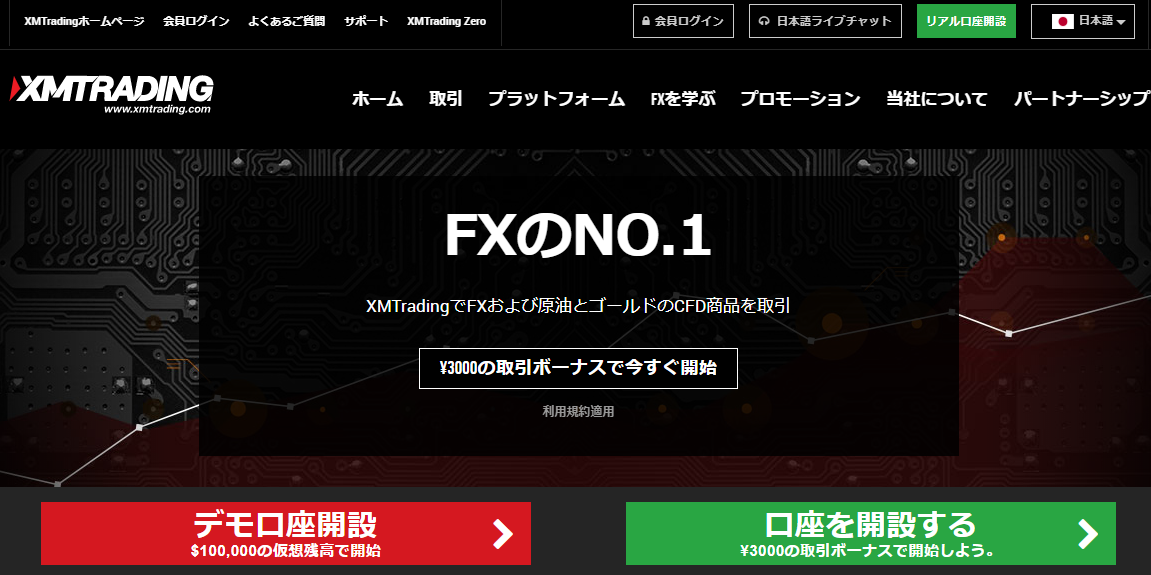
本記事について
本記事では、KABUTO-ProjectのEAに対応しているXM Trading(以下XM)の口座開設方法をご紹介しています。
「MT5口座を開設し運用が開始できる状態となる」ことをゴールとして丁寧に解説していますので、下記に該当する方は本記事を参考にXMの口座開設を進めてみてください。
- MT5で稼働するEAを探している
- XMの口座開設をしたいが進め方がわからない
- XMで利用できる優秀なEAを探している
- KABUTO-ProjectのEAをXMで運用したい
XM Tradingについて
XM Trading(以下XM)は今現在日本で最もポピュラーなFX業者で、日本人トレーダーから絶大な信頼感を獲得しています。
近年、競合他社もXMと同等、またはそれ以上のサービスを提供するようになってきましたが、これまでの実績から当面はXMの顧客満足度は揺るがないと思われます。
KABUTO-ProjectでEA開発・展開を行った際にベースとした海外FX業者でもあるため、EAの稼働実績も最も多くなっています。
他の海外FX業者との比較を実施したい場合は、以下の記事からご参照ください。
また同記事内からボーナス、レバレッジ、スプレッド、保有ライセンス等の詳細記事へのリンクも行っておりますので、合わせてご参照ください。
では、XMの口座開設の方法を確認していきましょう。
事前準備
口座開設を実施するにあたり、以下の書類が必要となりますので事前に準備いただけると口座開設~入金までがスムーズに進みます。
- 運転免許証若しくはパスポート若しくはマイナンバーカード
⇒「本人確認書類(KYC)登録」にて利用します - 現住所確認書類(住民票や公共料金(ガス、電気、水道など)の請求書)
⇒「本人確認書類(KYC)登録」にて利用します - クレジットカード(若しくはBitwallet等の入金手段)
⇒「入金」にて利用します
MT5口座開設ページを開く
XMのMT5口座開設ページを開きます。
以下のリンクよりアクセスしてください。
口座開設画面の説明
口座開設画面に必要情報を入力していきます。
リアル口座開設画面(ステップ1)
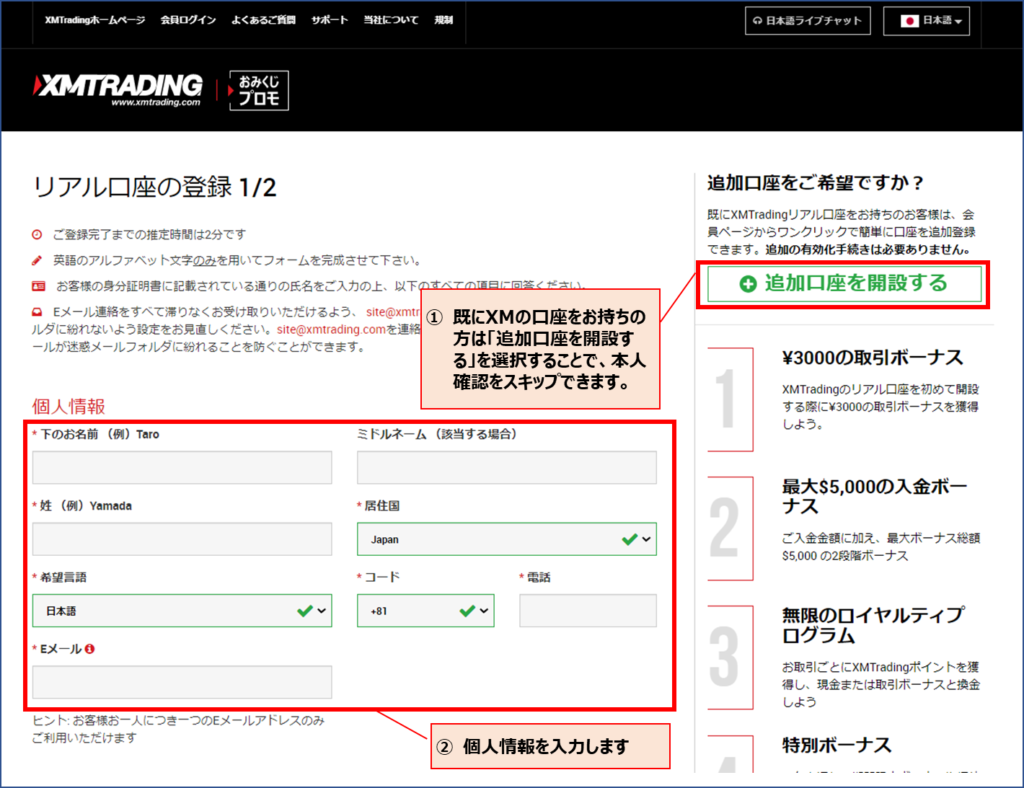
①既にXMの口座をお持ちの方は「追加口座を開設する」を選択します。
⇒追加口座とすることで、本人確認をスキップすることができます。
なお、初めて口座開設する方は必ず本人確認が必要となります。
②個人情報については記載項目通りに入力します。
⇒氏名は本人確認に利用、Eメール・電話は今後のXMとの連絡に利用しますのでご注意ください。
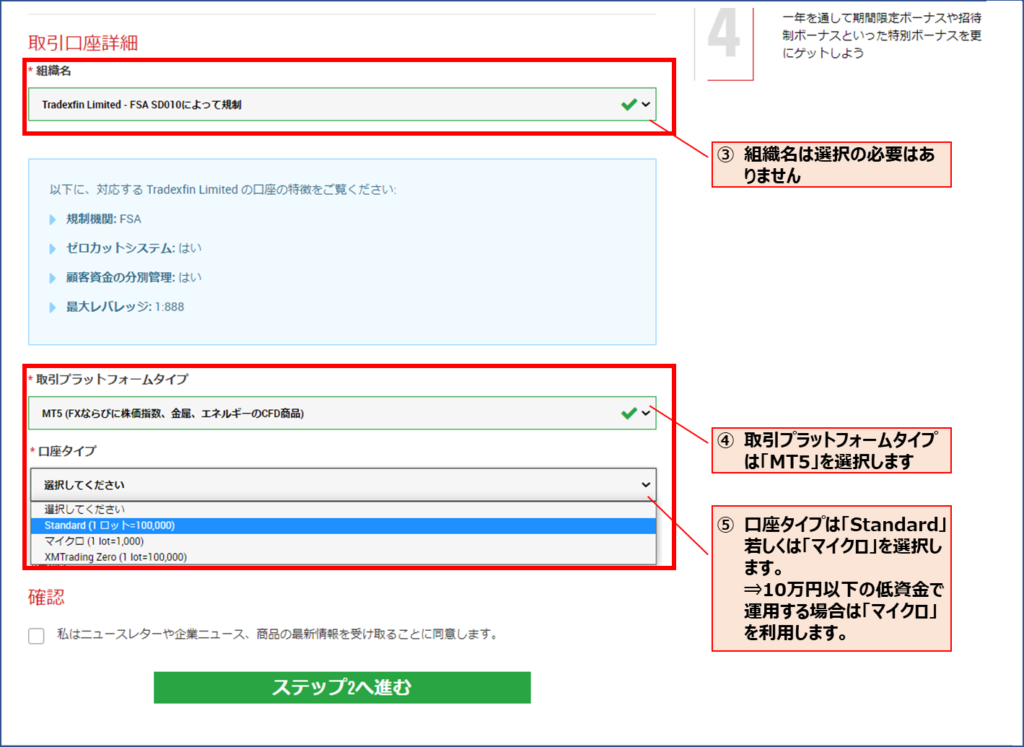
③組織名については特に選択の必要はありません。
④取引プラットフォームタイプは「MT5(FXならびに株価指数、金属、エネルギーのCFD商品)」を選択します。
⇒KABUTO-ProjectのEAは全てMT5で動作します。
誤ってMT4を選択した場合は改めて口座開設を実施いただきますのでご注意ください。
⑤口座タイプは「スタンダード(1 lot = 100,000)」若しくは「マイクロ(1 lot=1,000)」を選択します。
⇒基本的にはスタンダードを推奨しています。
10万円以下の低資金で稼働する場合にはマイクロでの口座開設をいただいています。
不明点は運営にご連絡ください。
リアル口座開設画面(ステップ2)
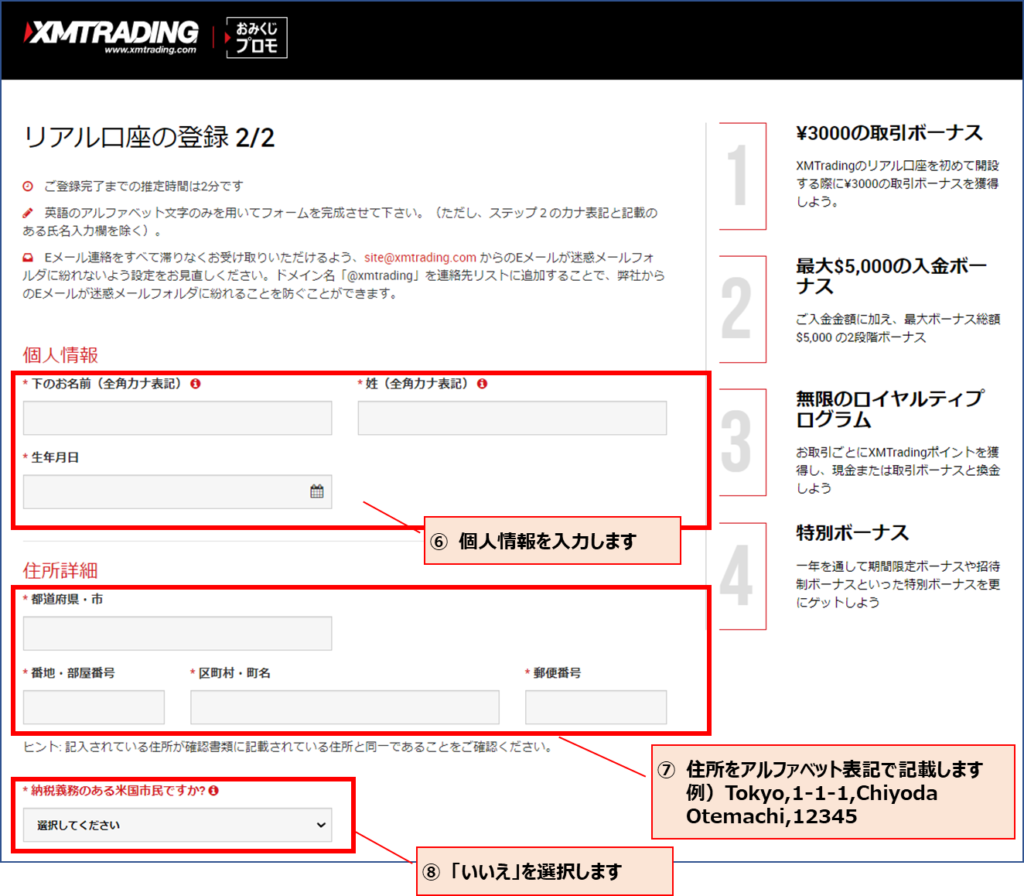
⑥個人情報を入力します。
本人確認に影響しますので正しい情報を記載してください。
⑦詳細住所をアルファベット表記で記載します。
例)東京都千代田区大手町1-1-1の場合
Tokyo , 1-1-1 , Chiyoda , Otemachi のようなイメージで記載します。
⑧納税義務のある米国市民ですか?は「いいえ」を選択します。
「はい」を選択した場合、口座開設ができない可能性があります。
ただし、誤った情報を入力するとリスクがありますので正しい情報を入力してください。
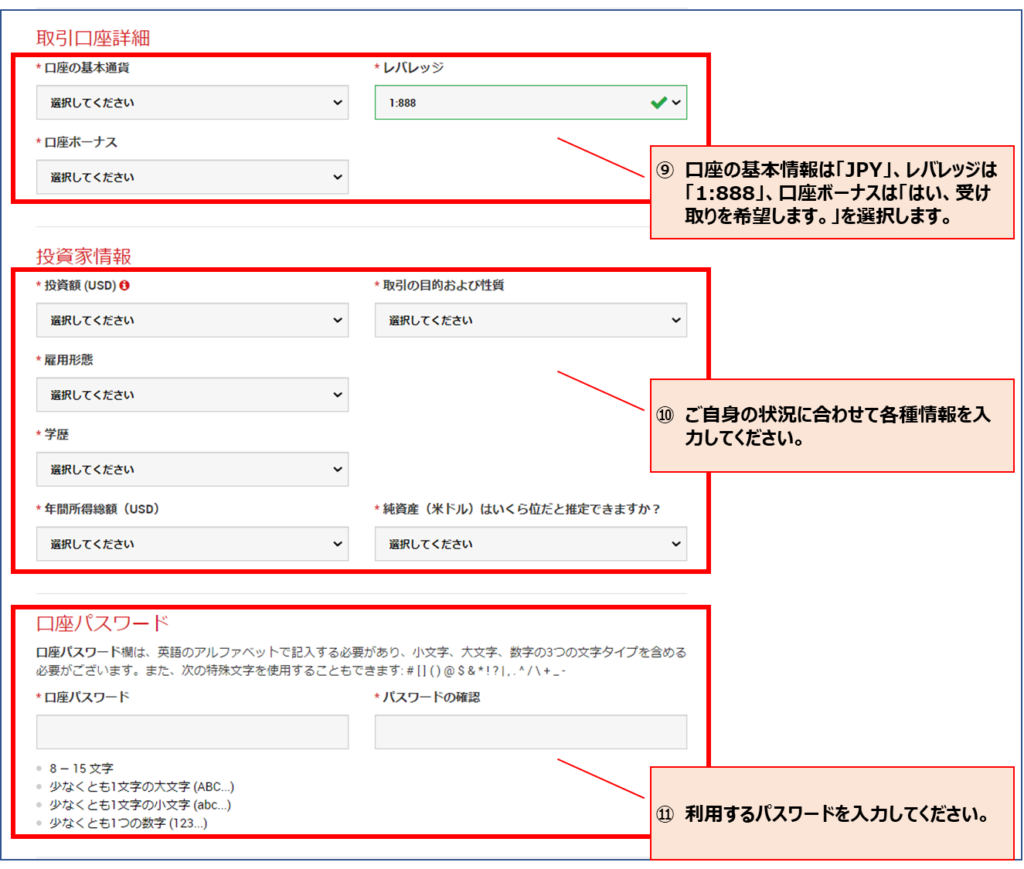
⑨取引口座の詳細は以下を参照して入力してください。
・口座の基本通貨
利用する通貨を選択します。利益が出た際に出金したい通貨を選択ください。
円を希望する場合は「JPY」を選択します。
・レバレッジ
基本的には最も高い「1:888」を選択します。
ただし、入金状況によってレバレッジは変更となります。
・口座ボーナス
基本的には「はい、ボーナスの受け取りを希望します。」を選択します。
ボーナスはトレードをする際に証拠金に上乗せしてトレードできます。
⑩ご自身の状況に合わせて各種情報を入力します。
いずれも正確な情報を記載する必要はありませんが、極端に大きな金額を記載するなどすると問合せが来る可能性があるためご注意ください。
⑪利用するパスワードを入力します。
今後の取引に利用するため忘れないようにご注意ください。
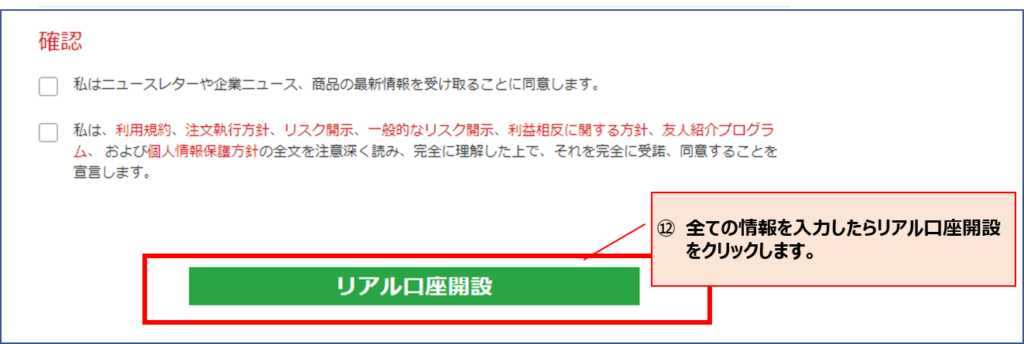
⑫全ての入力を終えたらチェックボックスにチェックを入れ、リアル口座開設をクリックします。
口座開設確認画面
口座開設確認画面が表示されることを確認します。
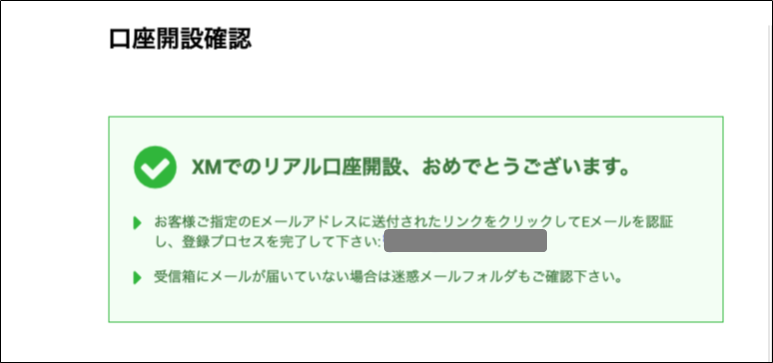
口座開設確認メール
メールが届いたことを確認し、「こちら」をクリックすると登録作業が完了します。
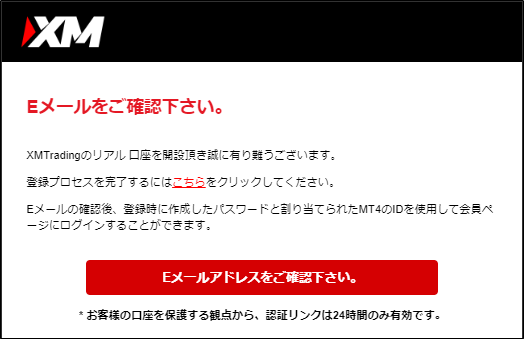
口座情報通知メール
以下のメールが届けば口座開設が完了です。
本メールで届くIDはMT5へのログイン、XMのサイトへのログインにも利用しますので大切に保管ください。
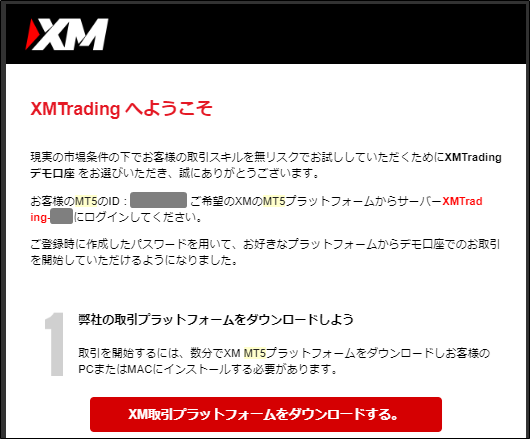
口座を有効化(本人確認書類(KYC)を登録)
口座開設が完了したら、口座の有効化を行います。
口座の有効化のためには本人確認書類(KYC)の登録が必要となります。
※既にXMのMT4/MT5口座をお持ちの方は、本人確認書類の再提出は不要となりますので「入金」から手順をご確認ください。
XMログイン
メールで届いたID及び、情報入力画面で設定したパスワードを利用して会員ページへログインします。
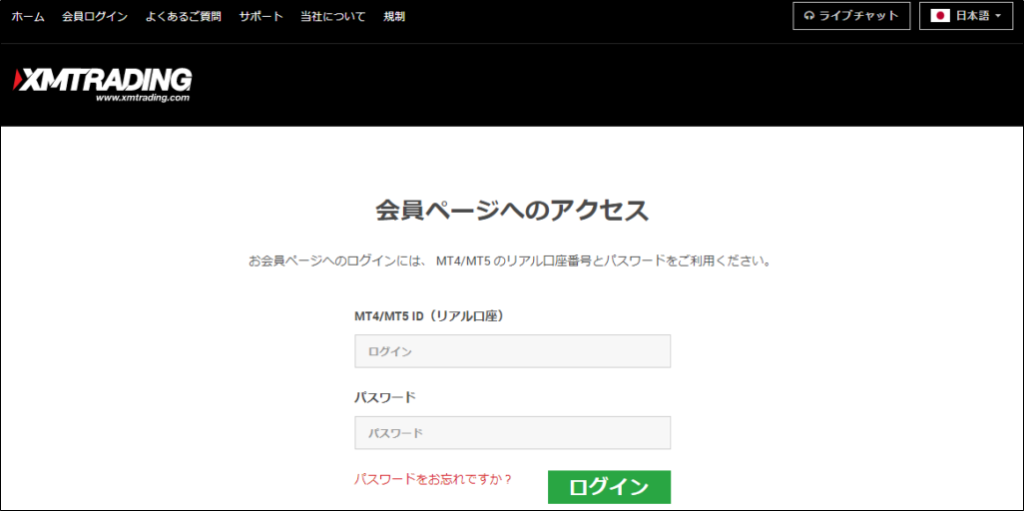
会員ページ
ログイン後の画面に表示される「今すぐ口座を有効化する」ボタンをクリックします。
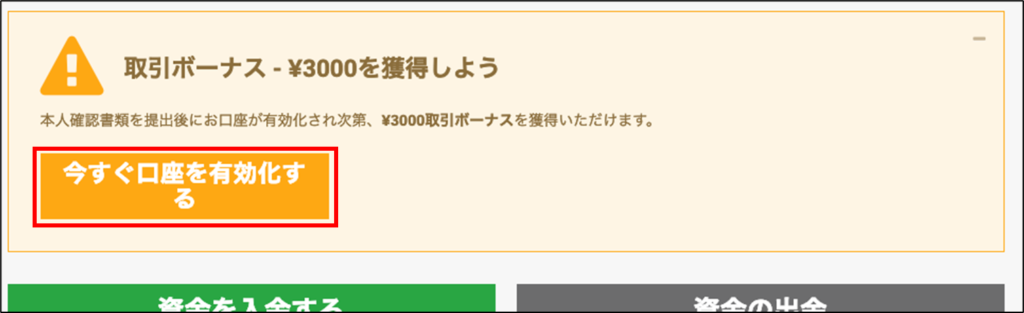
共通報告様式(CRS)用情報入力
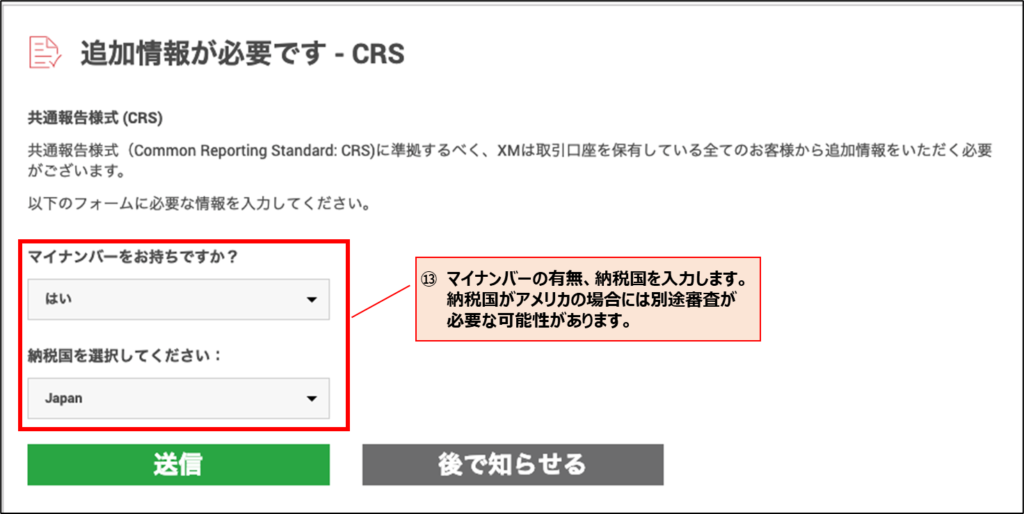
⑬マイナンバーの有無、納税国を入力します。
納税国がアメリカの場合は別途審査が必要な可能性があります。
本人確認書類(KYC)登録画面
本人確認書類をアップロードします。
いずれもスマートフォンなどで撮影した写真をアップロードしてください。
必要な書類については、画面に表示される説明を参照してください。
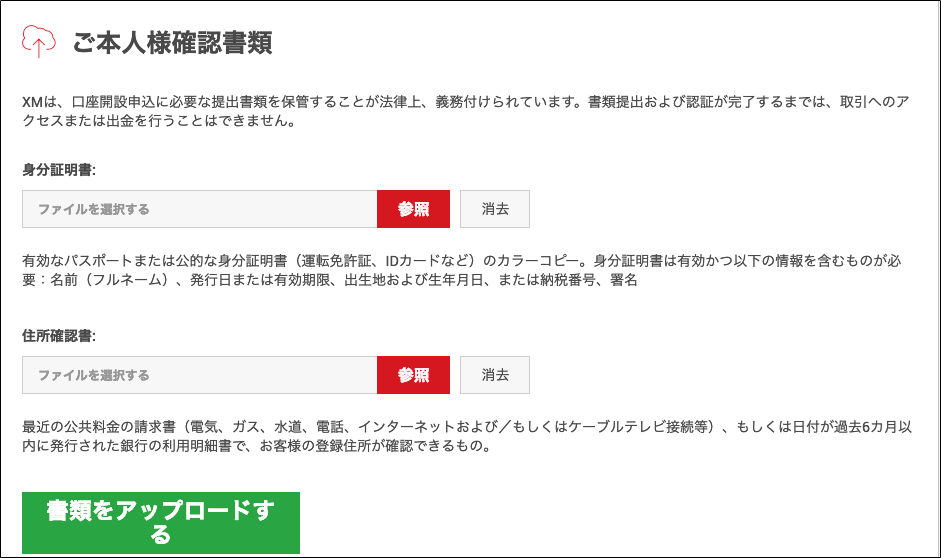
アップロード確認画面
アップロードが完了すると、以下のような画面が表示されます。
XMにて書類審査が行われますので、ご連絡をお待ちください。
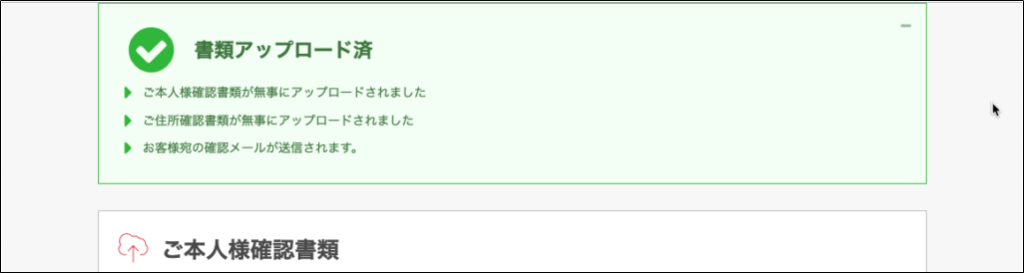
入金
入金はクレジット、銀行送金、Bitwalletなどから選択できます。
入金手段は、出金手段の制限も考慮して実施することを推奨します。
出金手段については以下の記事をご参照ください。
マイページ
自身の口座にログインすると口座情報が表示されます。
「資金を入金する」若しくはマイアカウントの概要蘭の口座横の「入金」をクリックします。
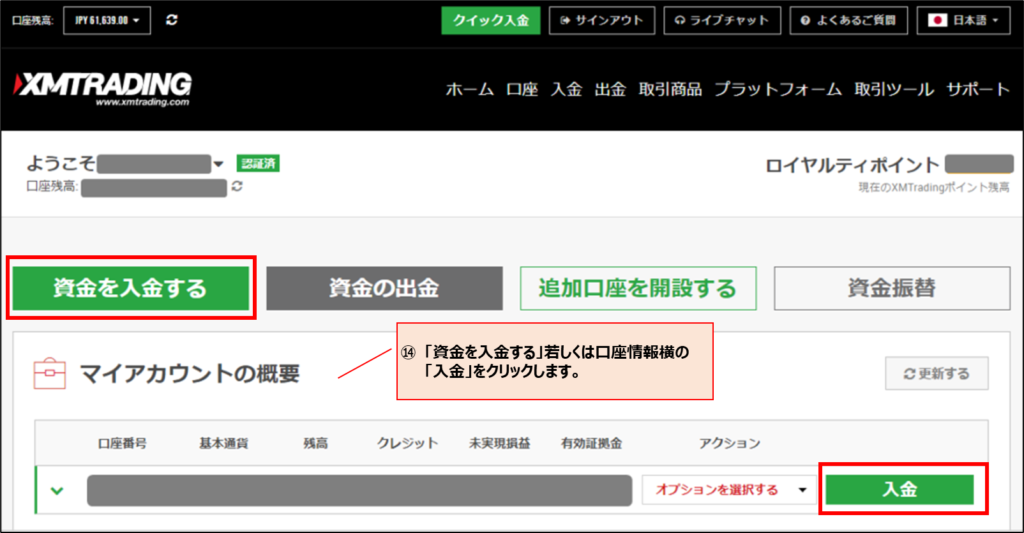
⑭「資金を入金する」若しくは「入金」をクリックします。
入金方法選択画面
入金方法を選択します。
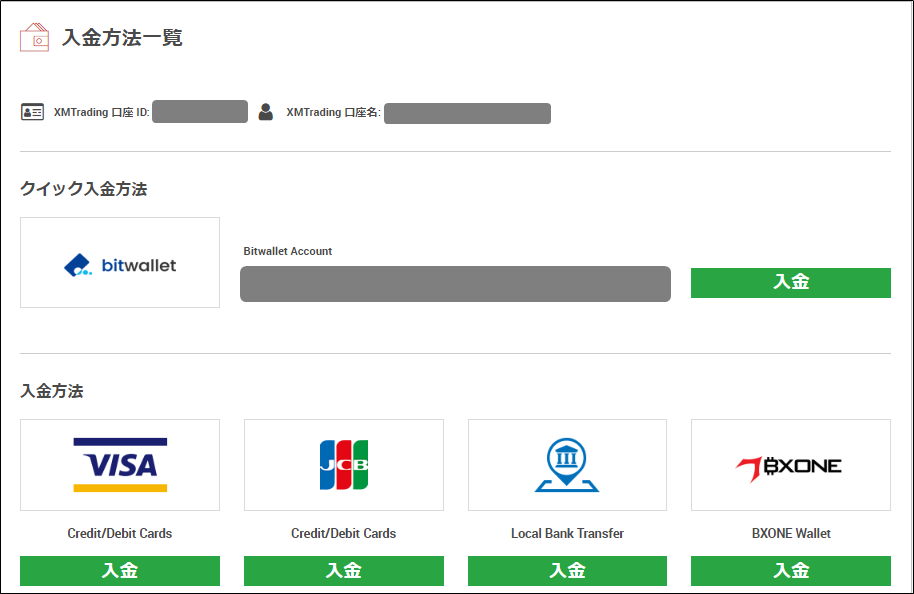
入金画面(VISAの場合)
例としてVISAを選択した場合のイメージをご紹介します。
入金額に希望する金額を入力します。
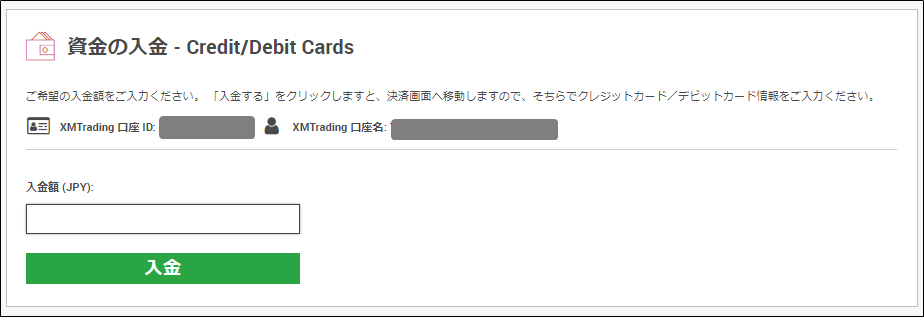
入金画面(VISAの場合)
クレジットカードの情報を入力し、支払うをクリックします。
支払い後はマイページに反映されているかご確認ください。
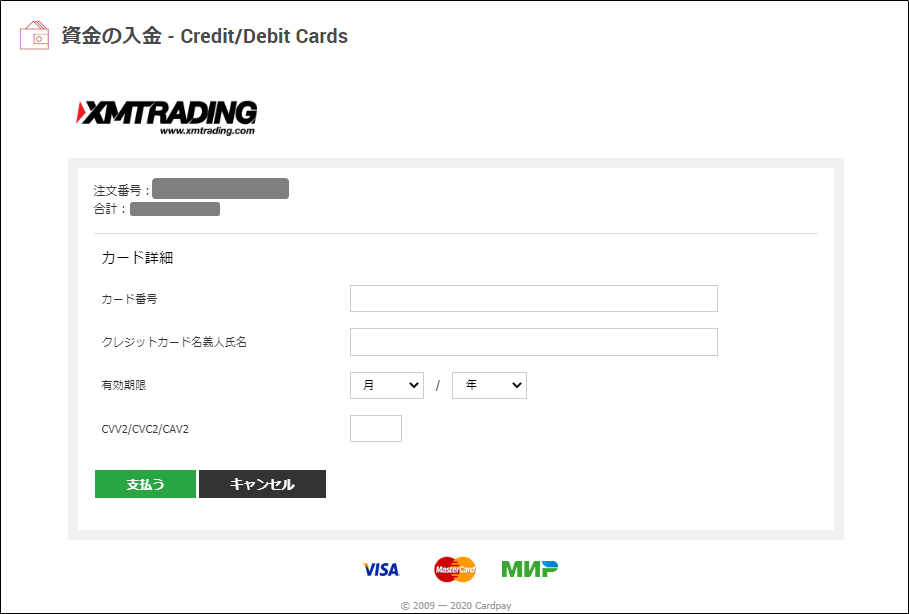
入金については、以上で完了です。
入金まで実施すると、XMでの取引を開始することができます。
入金方法はお好みに合わせてご選択いただければと思いますが、海外FXについてはクレジットカード会社が制限をしているためエラーとなるケースもあります。
KABUTO-Project運営メンバーは「Bitwallet」を利用していますが、入出金がスムーズでお勧めです。
EAを利用される方へ
KABUTO-Projectでは、全てのEAがXMへの対応を行っています。
XMでEAを運用されたい方は口座開設の上、以下申込ボタンよりお申込みください。
公式LINE若しくは当サイトのリンクから口座開設をされていない場合は再度口座開設のお願いをさせていただきますのでご了承ください。
注意事項
KABUTO-ProjectのEAをご利用される場合は、当サイトのリンクより作成したXMのMT5口座が必要となります。既にXMのMT4/MT5口座をお持ちの方も、EAを利用される場合には当サイトより新規にMT5口座を開設いただき、お申し込みをお願いします。